Этот статья описывает, как использовать cPanel для защиты паролем определенных каталогов. Посетители должны ввести имя пользователя и пароль, чтобы просмотреть содержимое защищенных паролем каталогов.
Добавление защиты паролем для каталога
При добавлении защиты паролем для каталога вы указываете имя каталога, которое будет отображаться в веб-браузерах пользователей, когда их просят ввести имя пользователя и пароль. Затем вам нужно создать пользователей и пароли, указав, кто может получить доступ к каталогу.
Пожалуйста, выполните следующие шаги для добавления защиты паролем для каталога:
- Войдите в cPanel.
- Нажмите Directory Privacy на странице Tools в разделе Files:
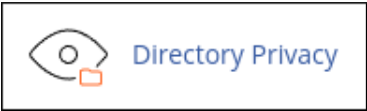
- Кликните на имя каталога, который вы хотите защитить.
- Чтобы открыть папку, вы можете кликнуть на значок папки рядом с именем папки.
-
Кликните Edit.
-
Для защиты этого каталога установите флажок Password в разделе Security Settings.
-
Введите имя для защищенного каталога в текстовом поле Enter a name for the protected directory.
-
Нажмите Save.
-
Введите имя пользователя в текстовом поле Username под разделом Create User.
-
Введите пароль пользователя в текстовом поле New Password.
-
Повторите ввод пароля пользователя в текстовом поле Confirm Password.
Вы можете нажать Password Generator, и cPanel сгенерирует случайный и надежный пароль для вас. -
Нажмите Save, и cPanel добавит защиту паролем для каталога.
Возможно добавление нескольких пользователей для каталога с защитой паролем.
Удаление защиты паролем для каталога
Возможно удаление защиты паролем для каталога, если вы больше не хотите его защищать паролем. Для этого вам не нужно удалять имена пользователей и пароли, которые вы создали для каталога. Все имена пользователей и пароли сохраняются при удалении защиты паролем для каталога, но становятся неактивными. Если вы позднее включите защиту паролем для каталога, вы можете использовать те же самые имена пользователей и пароли.
Пожалуйста, выполните следующие шаги для удаления защиты паролем для каталога:
- Войдите в cPanel.
- Нажмите Directory Privacy на странице Tools в разделе Files:
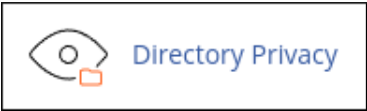
- Кликните на имя каталога, для которого вы хотите удалить защиту паролем.
- Кликните Edit.
- Снимите флажок Password to protect this directory под разделом Security Settings.
- Нажмите Save, и cPanel удалит защиту паролем для каталога.
Ищете выдающегося провайдера веб-хостинга на основе cPanel? Попробуйте наши пакеты веб-хостинга с cPanel.









